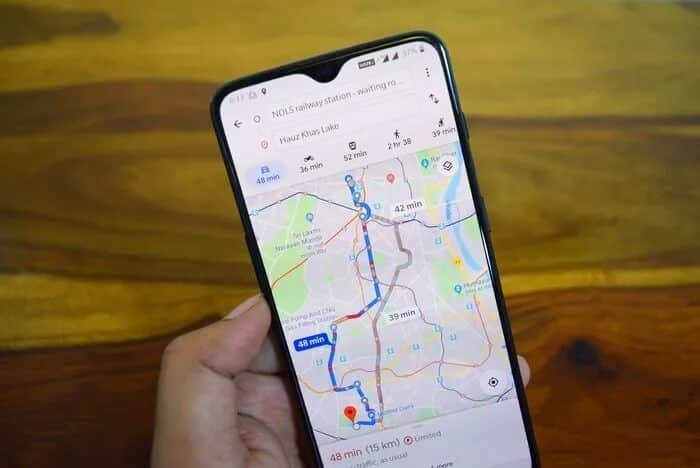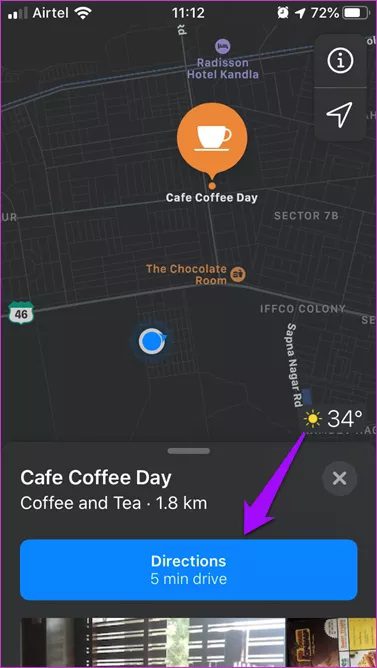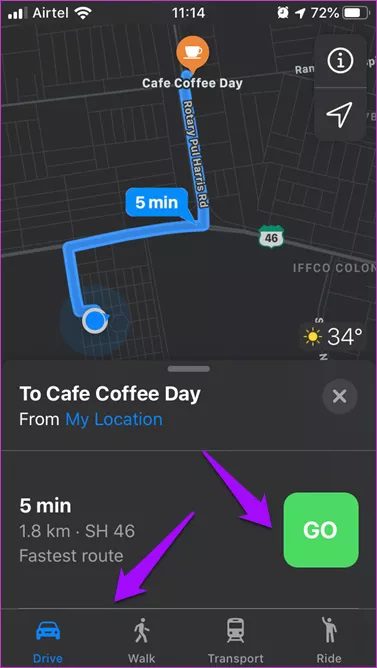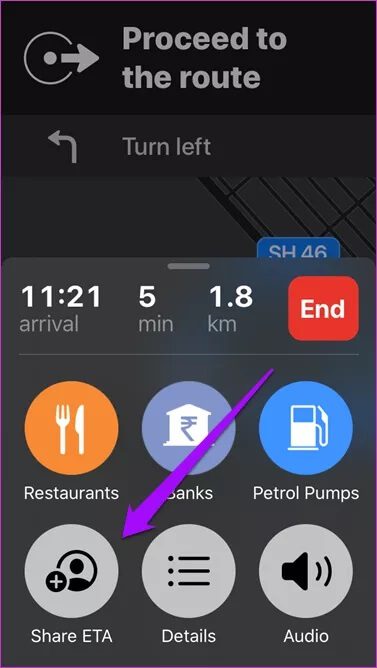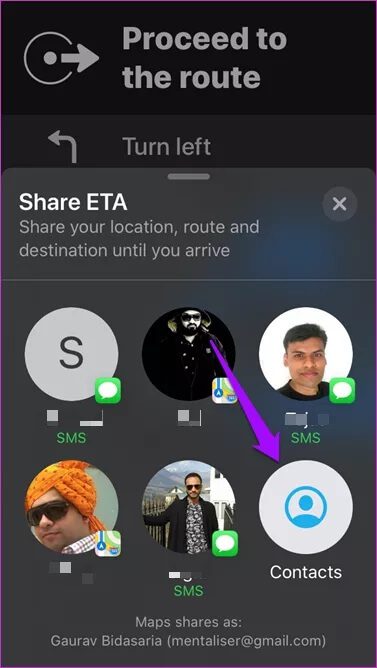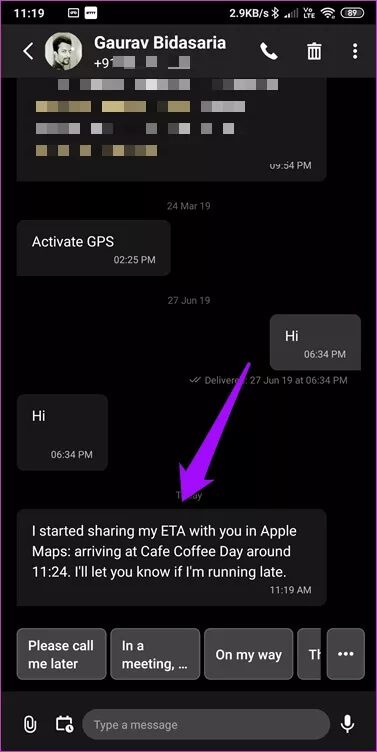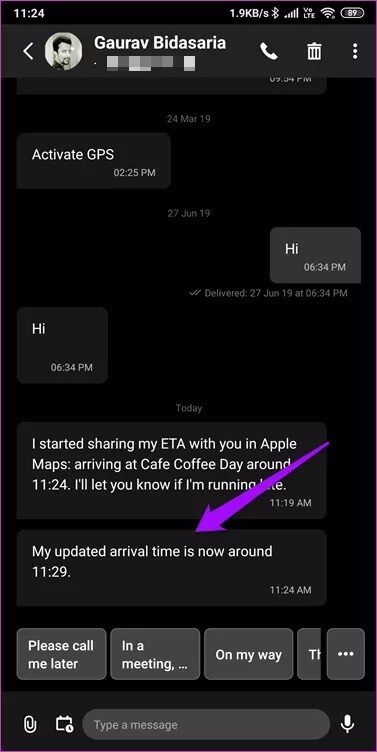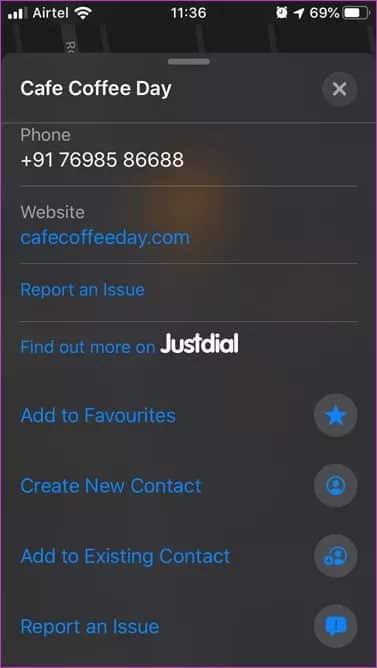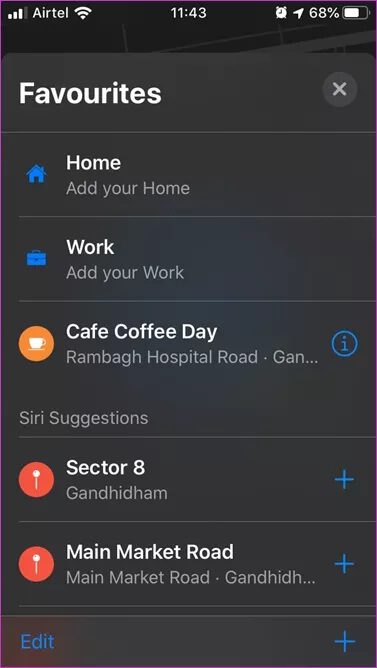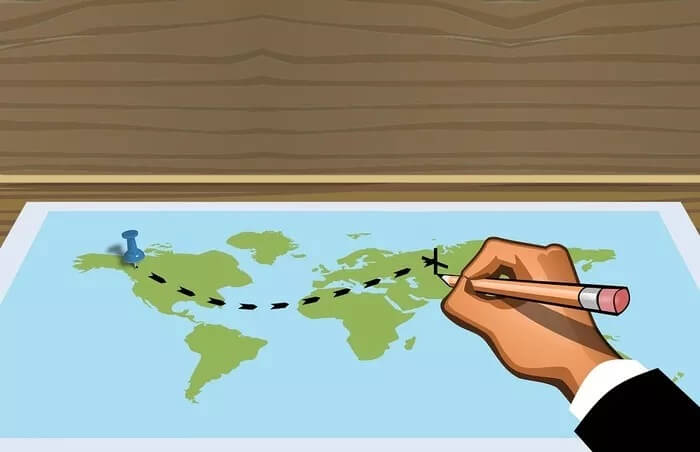Apple Maps를 사용하여 ETA를 자동으로 보내는 방법
Apple은 iOS 13 출시와 함께 지도에 많은 변경 사항을 적용했으며 그중 일부는 업데이트입니다. 주목할만한. Google 스트리트 뷰와 경쟁하는 Look Around와 비슷하지만 정확성과 명확성 측면에서 더 좋습니다. 또 다른 훌륭한 기능은 실시간 ETA(도착 예상 시간)를 친구나 배우자와 공유하여 친구나 배우자가 귀하의 위치와 대기 시간을 알 수 있다는 것입니다.
그러나 저를 흥분시킨 기능은 ETA를 자동으로 공유하는 기능이었습니다. 따라서 사무실에서 집에 올 때마다 그/그녀는 알게 될 것입니다. 다시는 지도 설정을 엉망으로 만들 필요가 없습니다. 또한 Apple Maps가 ETA를 계산하는 방법과 그것이 얼마나 정확한지에 대한 기본 사항을 살펴보겠습니다.
시작하자.
1. 라이브 바로가기 시간을 지인들과 공유하는 방법
Apple 지도를 열고 방문하려는 목적지를 찾으십시오. 이제 지도에 위치와 목적지가 표시됩니다. 앞으로 이동하려면 방향을 클릭하십시오.
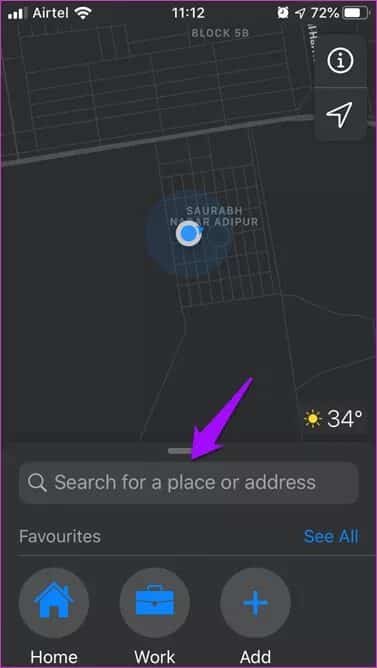
다음 화면에서 교통편을 선택하세요. 네 가지 옵션이 있습니다. 완료되면 이동을 클릭하여 탐색을 시작합니다. 이제 화면 하단에 ETA 옵션이 표시됩니다. 그것을 클릭하십시오.
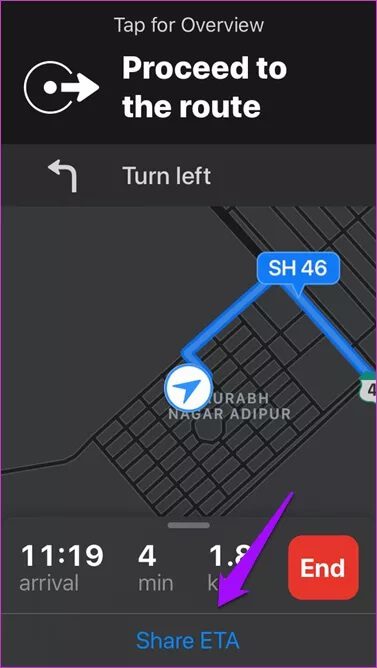
표시되지 않으면 하단에서 위로 스와이프하여 ETA 공유 옵션을 비롯한 다양한 옵션을 표시합니다.
선택하면 일부 기본 연락처가 연락처 목록으로 들어가는 버튼과 함께 나타납니다. 그것을 클릭하여 검색하고 선택하십시오.
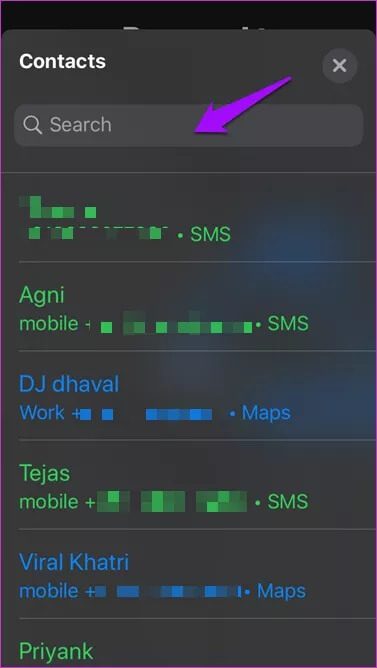
ETA를 공유한 휴대폰 번호로 문자 메시지가 전송됩니다. 통신사 요금제에 따라 문자 메시지 요금이 부과될 수 있습니다.
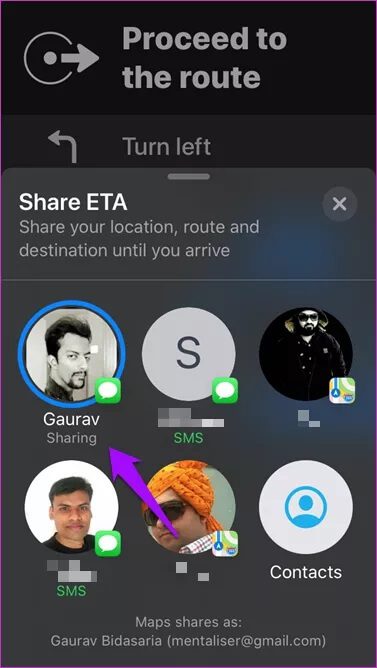
메시지에는 목적지 및 예상 도착 시간(ETA)에 대한 세부 정보가 포함되어 있습니다. 이제 늦을 경우를 대비하여 연락처가 자동으로 업데이트됩니다.
2. ETA를 자동으로 공유하는 방법
ETA를 다른 사람과 쉽게 공유할 수 있습니다. 그러나 매일 반복하면 금새 귀찮은 일이 될 수 있습니다. 특히 이러한 작업의 자동화가 빠르게 표준이 되고 있는 사회에서는 더욱 그렇습니다. 솔직히, 그것이 우리를 게으르게 만든다고 생각합니다. 먼저 이 장소를 즐겨찾기 목록에 추가해야 합니다.
위치, 집, 사무실 또는 기타 위치를 찾고 아래에서 위로 스와이프하여 즐겨찾기 목록에 추가합니다.
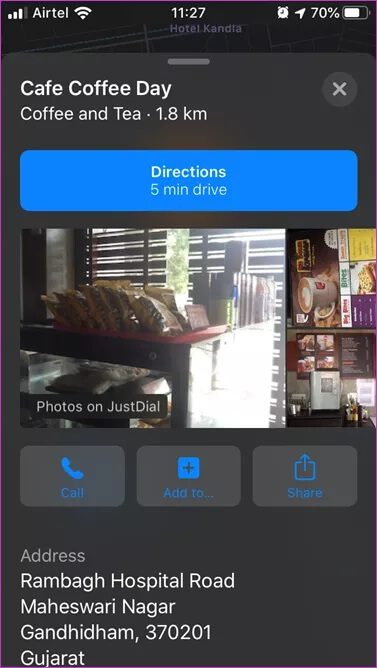
다시 위로 스크롤하여 모두 보기를 누르고 ETA를 자동으로 설정하려는 위치 옆에 있는 'i' 아이콘을 선택합니다.
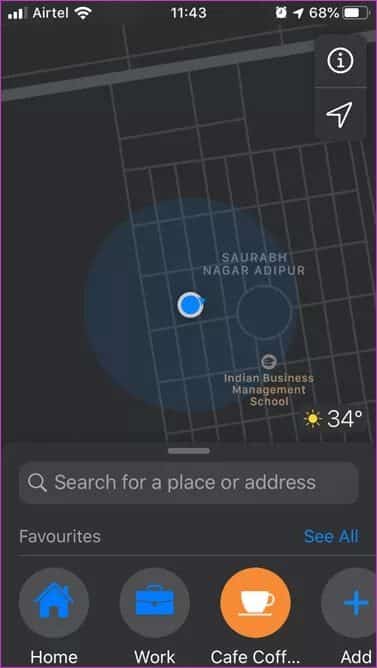
사람 추가 옵션을 찾으려면 조금 스크롤하십시오. 여기에서 선택한 목적지로 떠날 때마다 ETA를 보낼 연락처를 선택합니다. 완료를 클릭하여 설정을 저장합니다.
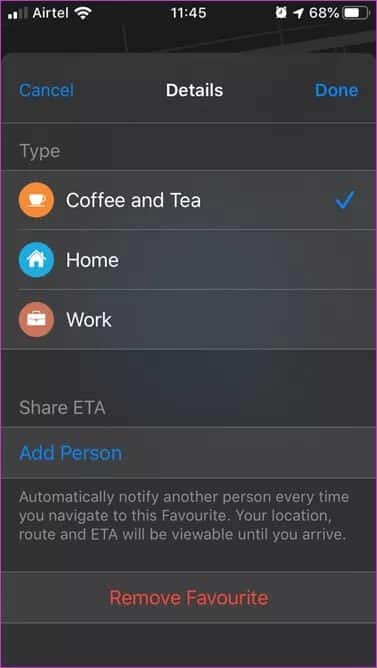
그게 내가 가진 전부입니다. 이제 해당 목적지를 선택하고 탐색을 시작할 때마다 연락처가 ETA 세부 정보를 받게 됩니다. 변경 사항이 있을 경우 SMS를 통해 업데이트됩니다.
내 iPhone에서 Android 기기로 ETA 업데이트를 보냈기 때문에 SMS를 받았습니다. 연락처가 iPhone을 사용하는 경우 알림을 받게 되며 알림을 클릭하면 Apple 지도 앱이 열립니다. 이제 실시간 지도에서 진행 상황을 추적할 수 있습니다. 멋지다, 응? 반대로, 그 빠른 커피 정지에 대해 다시는 거짓말을 할 수 없을 것입니다.
3. Apple Maps에서 ETA를 계산하는 방법
Apple은 지도에서 ETA를 계산하는 방법을 공식적으로 공개하지 않았지만 Google 엔지니어가 2013년에 공개했습니다. 기록을 바로잡는 데 도움이 될 수 있습니다. Google의 이사 겸 영업 엔지니어인 Richard Russell은 다음과 같이 말했습니다. Quora에 ETA 계산에는 "공식 속도 제한 및 권장 속도, 도로 유형에서 파생된 예상 속도, 특정 기간 동안의 과거 평균 속도 데이터(때로는 평균, 때로는 하루 중 특정 시간), 이전 사용자의 실제 이동 시간 및 실시간 교통 정보"와 같은 다양한 메트릭이 고려됩니다. 이것은 좋은 일입니다.
과거 여행 시간은 여행을 완료하는 데 걸리는 시간을 나타내는 좋은 지표입니다. ETA는 실시간 교통 데이터를 기반으로 실시간으로 조정됩니다. 이것이 ETA의 E가 Estimated를 나타내는 이유입니다. 그것은 모두 추측일 뿐이며 약간의 소금과 함께 받아들여야 합니다. 이것은 미래를 예측할 때 문제입니다. 게임에는 변수가 너무 많아 100% 정확도로 예측하기 어려울 수 있습니다. 당신이 Nostradamus가 아니라면 그의 모든 예측조차 아직 실현되지 않았다고 생각합니다.
아무도 찾지 못했습니다 애플 인사이더 사용자 Apple 지도는 보수적인 접근 방식을 취합니다. 이는 앱이 의도적으로 더 높은 예상 도착 시간을 예측하여 사용자가 적시에 또는 예상보다 더 빨리 도착할 수 있도록 한다는 것을 의미합니다. 제 생각에는 샘플 크기가 너무 작습니다.
Google 지도와 Apple 지도가 제공하는 ETA에 만족합니다. 지나치게 생각하면 아무 소용이 없습니다. 어쨌든 여행은 끝보다 중요합니다. 기한이 되면 목적지에 도달하게 됩니다.
구체적이다
Apple Maps는 많이 개선되었지만 Google Maps는 여전히 앞서 있습니다. 실시간 기능은 특히 iPhone 또는 iPad를 소유하고 있는 경우 정말 좋습니다. 삶을 훨씬 더 쉽게 만들고 자동화합니다. ETA를 공유하는 것이 자동으로 귀하에게 중요한 의미가 있는 경우 다른 사람에게 귀하의 액세스에 대해 알리는 것이 확실히 현명합니다.